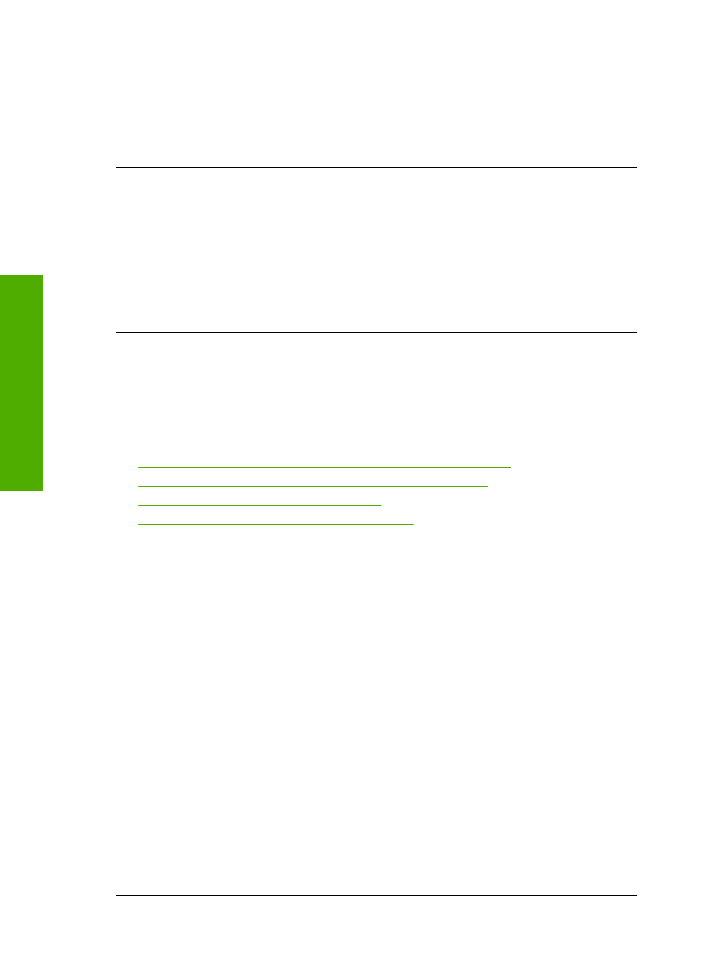
De marges worden niet afgedrukt zoals verwacht
Probeer het probleem op te lossen met de volgende oplossingen. De oplossingen staan
in volgorde, met de meest waarschijnlijke oplossing eerst. Als de eerste oplossing het
probleem niet oplost, gaat u verder met de resterende oplossingen tot het probleem is
opgelost.
•
Oplossing 1: stel de juiste marges in uw softwaretoepassing in
•
Oplossing 2: controleer de instelling van het papierformaat
•
Oplossing 3: plaats de stapel papier juist
•
Oplossing 4: plaats de stapel enveloppen juist
Oplossing 1: stel de juiste marges in uw softwaretoepassing in
Oplossing:
Controleer de printermarges.
Zorg dat de marges van het document binnen het afdrukgebied van het apparaat
vallen.
Marge-instellingen controleren
1.
Bekijk de afdruktaak voordat u deze naar het apparaat zendt.
In de meeste softwaretoepassingen klikt u op
Bestand
en vervolgens op
Afdrukvoorbeeld
.
2.
Controleer de marges.
Gebruik de marges die u in de softwaretoepassing hebt ingesteld, zolang deze
groter zijn dan de minimummarges die het apparaat ondersteunt. Raadpleeg de
documentatie over de marge-instellingen in uw softwaretoepassing in de
handleiding die bij de software werd geleverd.
3.
Annuleer de afdruktaak als de marges niet goed zijn en pas vervolgens de marges
aan in de softwaretoepassing.
Oorzaak:
De marges in het programma werden niet goed ingesteld.
Als het probleem hiermee niet verholpen is, probeert u de volgende oplossing.
Hoofdstuk 5
58
Een probleem oplossen
Een prob
le
em
oploss
en
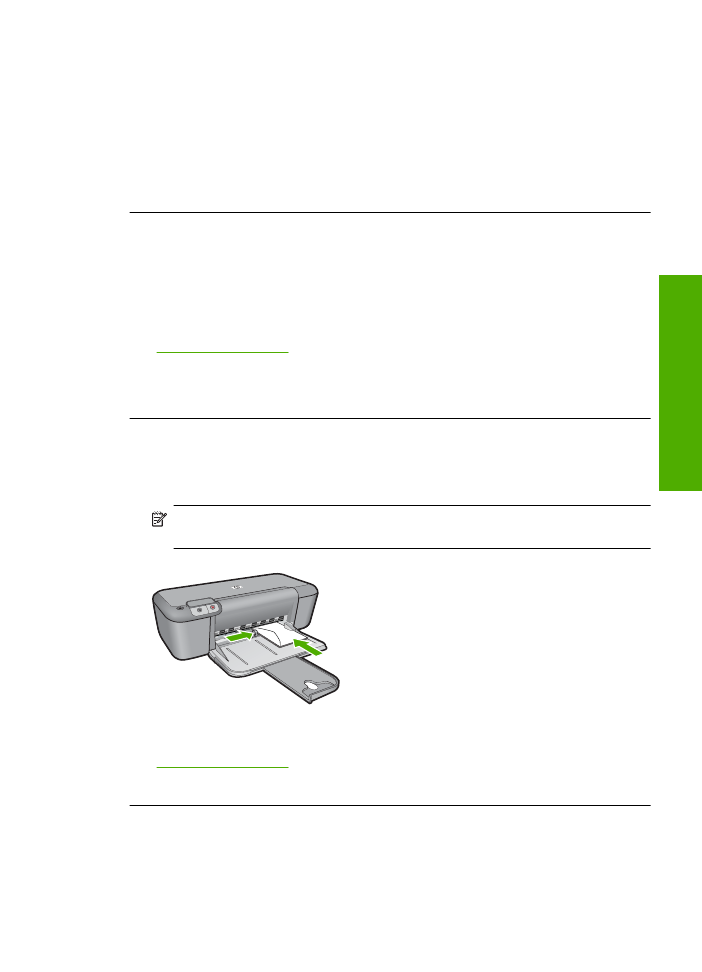
Oplossing 2: controleer de instelling van het papierformaat
Oplossing:
Controleer of u de juiste instelling voor het papierformaat voor het
project hebt geselecteerd. Zorg dat het juiste papierformaat in de invoerlade is
geladen.
Oorzaak:
De instelling voor het papierformaat was niet correct ingesteld voor het
project dat u afdrukte.
Als het probleem hiermee niet verholpen is, probeert u de volgende oplossing.
Oplossing 3: plaats de stapel papier juist
Oplossing:
Haal de papierstapel uit de invoerlade en leg het papier weer terug.
Zorg ervoor dat u de papierbreedtegeleider naar rechts schuift tot deze tegen de rand
van het papier aankomt.
Zie voor meer informatie:
"Afdrukmateriaal laden" op pagina 21
Oorzaak:
De papiergeleiders zijn niet correct ingesteld.
Als het probleem hiermee niet verholpen is, probeert u de volgende oplossing.
Oplossing 4: plaats de stapel enveloppen juist
Oplossing:
Verwijder alle papier uit de invoerlade. Plaats een stapel enveloppen
in de invoerlade, met de flappen naar boven en aan de linkerkant.
Opmerking
Steek de flappen in de enveloppen. Hiermee voorkomt u
papierstoringen.
Zie voor meer informatie:
"Afdrukmateriaal laden" op pagina 21
Oorzaak:
Een stapel enveloppen was niet goed geladen.